实验2Awindows server网络操作系统安装Word下载.docx
《实验2Awindows server网络操作系统安装Word下载.docx》由会员分享,可在线阅读,更多相关《实验2Awindows server网络操作系统安装Word下载.docx(13页珍藏版)》请在冰豆网上搜索。
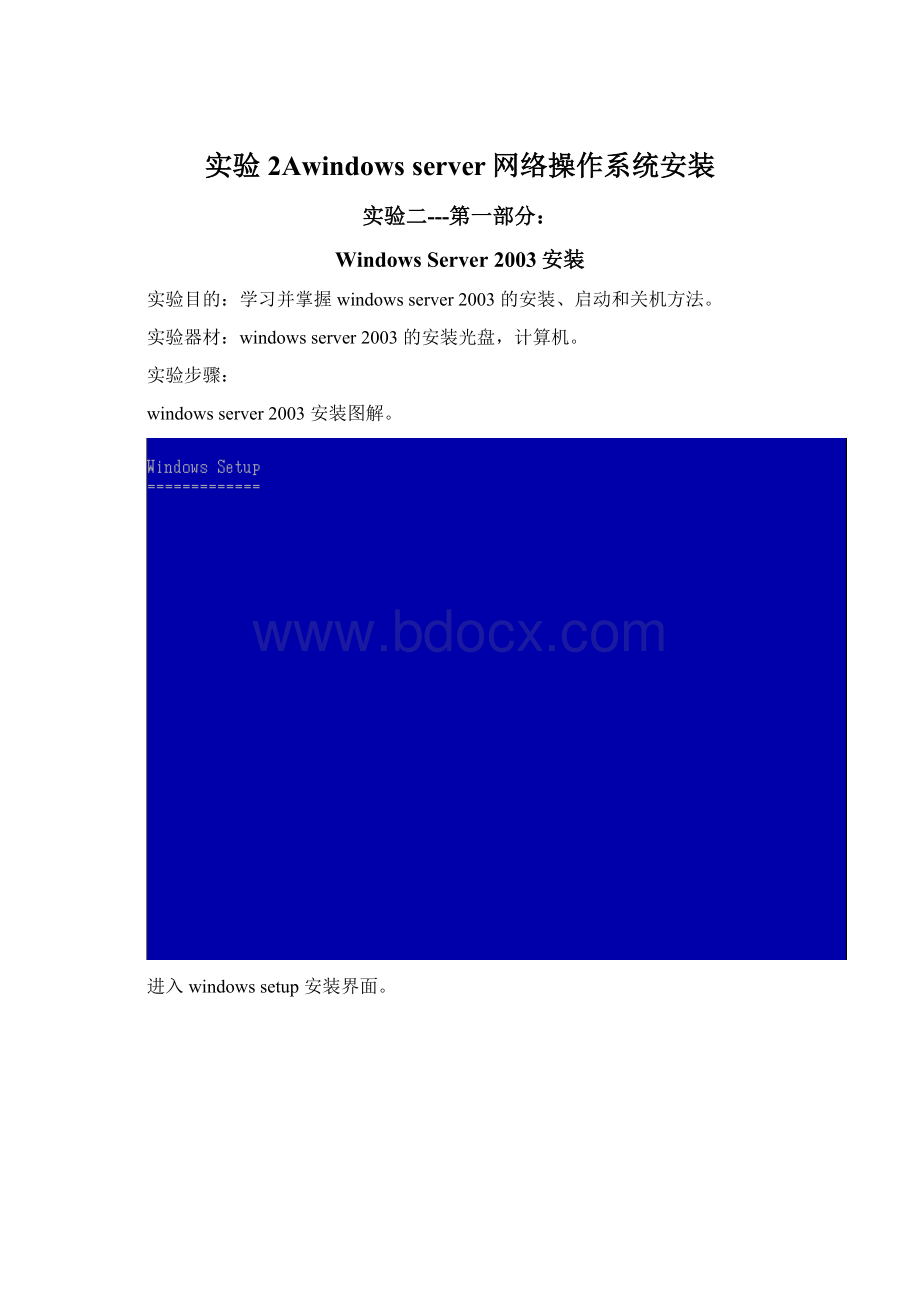
实验目的:
学习并掌握windowsserver2003的安装、启动和关机方法。
实验器材:
windowsserver2003的安装光盘,计算机。
实验步骤:
windowsserver2003安装图解。
进入windowssetup安装界面。
进入windowsserver2003安装程序界面。
给磁盘分区,选中未划分的空间,按C。
给磁盘划分大小,按enter。
选中未划分的空间,按C。
给磁盘划分大小,按enter。
分区完成,按
enter。
选择用NTFS文件系统格式化磁盘分区。
进入安装程序正在格式化界面。
进入安装程序正在将文件复制到windows安装文件夹界面。
复制完成后将会重启。
重启后,进入安装windows界面。
(大约需要30分钟)安装完成后重启。
安装完成。
现在桌面上只有安装配置向导和回收站。
怎样才能像我们平时看到的桌面那样呢。
右击桌面,选择<
属性>
出现显示属性对话框。
选择桌面选项卡,单击自定义桌面,出现桌面项目对话框。
在我的文档,网上邻居,我的电脑,InternetExplorer,复选框上打上对钩,单击确定按钮。
就会看到我们平时见到的桌面了。